
「BMBF入れてる。BeatSaberのアプデの方法がわからない。」
「カスタム曲の引き継ぎ、apkファイルはどこで入手するの??」
「BeatSaberのアンインストールができないんだけど!!」

こういった疑問にお答えします。
SideQuestを通しての作業が必要。
安心してOK。
もしわからなければ質問ください。
一緒に解決していけるよう、出来る限り力になります。
とはいえ、 導入アプデに関しては自己責任でおねがいします。
それでは、解説していきます!
【BMBF】BeatSaberのアプデ方法、手順。
■おおまかな流れを説明します!今後のために覚えておこう。
【BeatSaberのアプデくる】
→ アプデ対応apkファイルのリリース
→ apkファイル入手
→『BeatSaber&BMBF』のデータバックアップ
→『BeatSaber』アンインストール
→ インストール
→ apkファイル適用
→ BMBF起動
→ カスタムソング復元
→ データ復元
全体像は、こんな感じ。
一個一個こなしていけば、超簡単。
そっくりそのまま真似していけばOK。
それでは、順番に解説していきます。
■対応apkファイルの入手
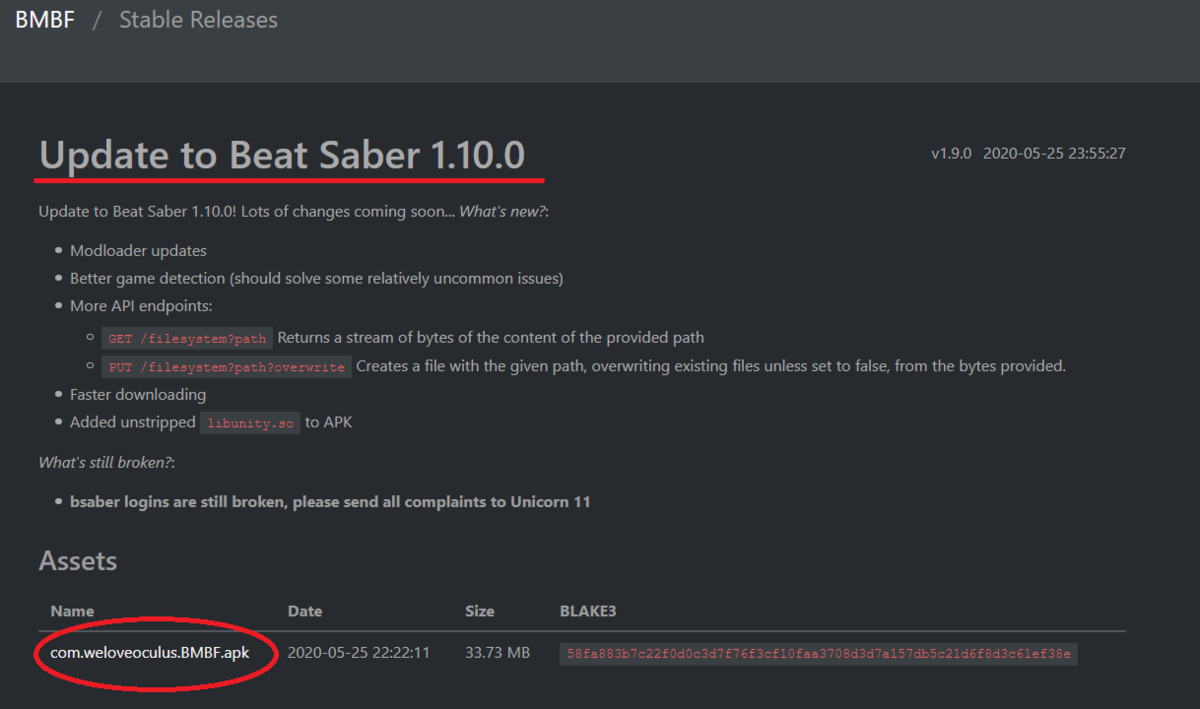
【BMBF】apkファイル入手場所 へ
前回のアプデは、 Beat Saber v1.10.0です。
ちゃんとページにて v1.10.0に対応してるakpなのかを確認します。
OKなので、赤丸で囲まれたトコからapkファイルを落とす。
落としたファイルはこちら。
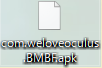
■データバックアップ
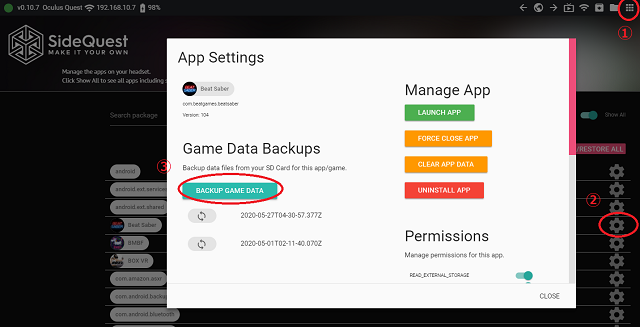
OculusQuestとPCをつなぐ。
SideQuest立ち上げ。
①グリッドマークをクリック
②BeatSaberの歯車アイコンをクリック
③Backup gameDataをクリック。
次にBMBF。(曲リスト復元が失敗したとき用)
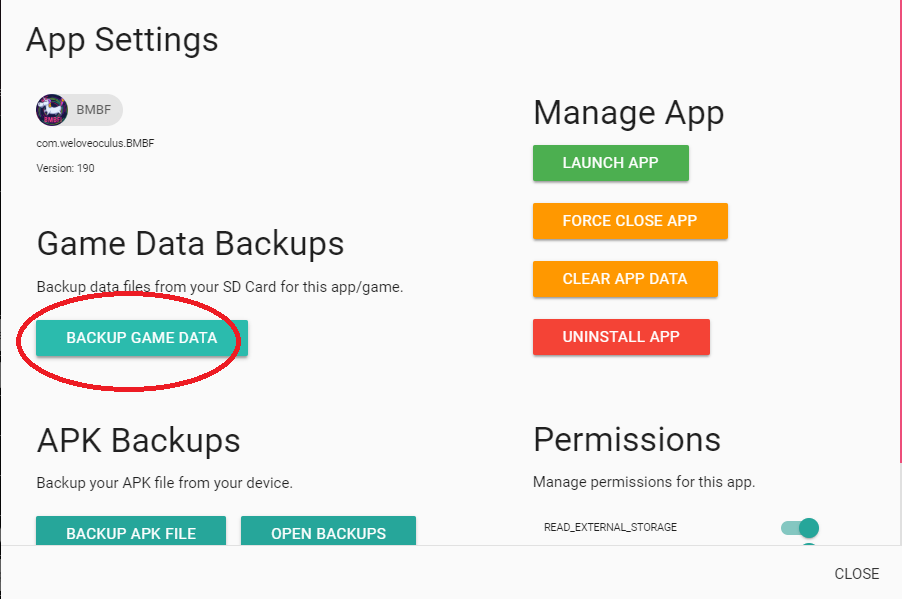
おなじ手順です。
①歯車アイコンをクリック
②Backup gameDataをクリック。
■BeatSaberアンインストール
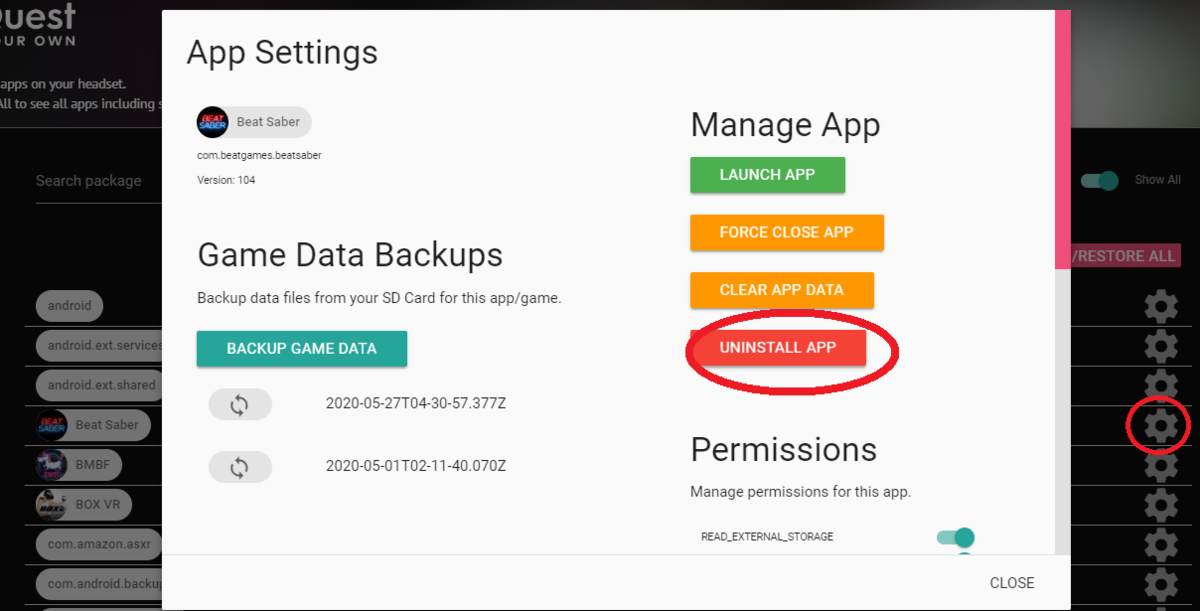
SideQuestからBeatSaberをアンインストール。
①グリッドマーク
②BeatSaberの歯車アイコン
③UNINSTALL APPをクリック
■BeatSaberのインストール

OculusQuestを被ります。
ライブラリから、公式BeatSaberをインストールしてきます。
インストール終了後、一度ゲームを起動しておいて下さい。
■BMBFにapkファイル導入
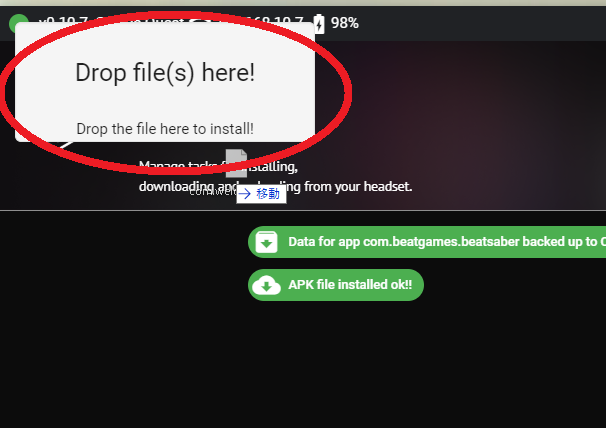
さきほどのapkファイル。
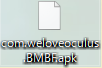
こちらを、【SideQuest】赤丸で囲まれた左上にドラッグ&ドロップ。
apkファイルがインストールされたらOK。
■BMBF起動
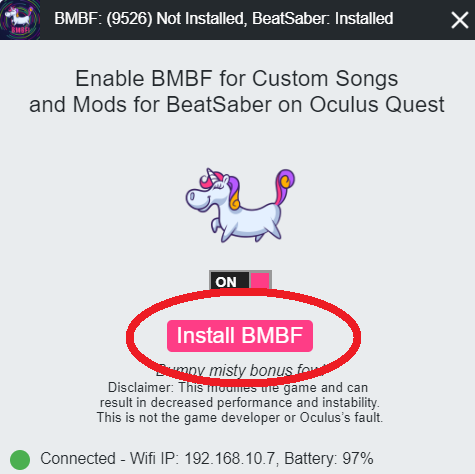
BMBFを再インストールします。
BMBFを立ち上げ。
赤丸で囲まれた『Install BMBF』をクリック。
※時間かかります。
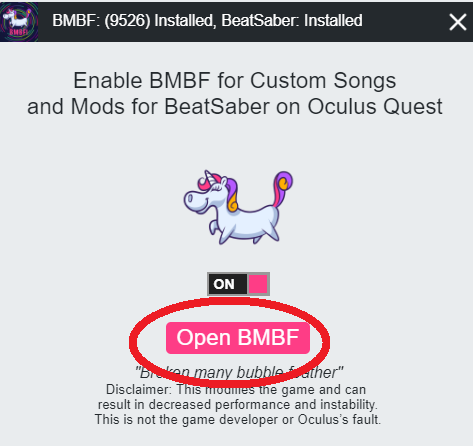
→ Open BMBF
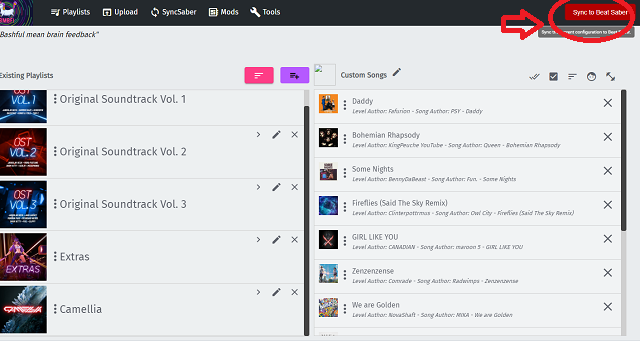
ちょっと時間たったのち、 カスタムソングが復元されます。
→『Sync to Beatsaber』をクリック。
■BeatSaberのデータ復元
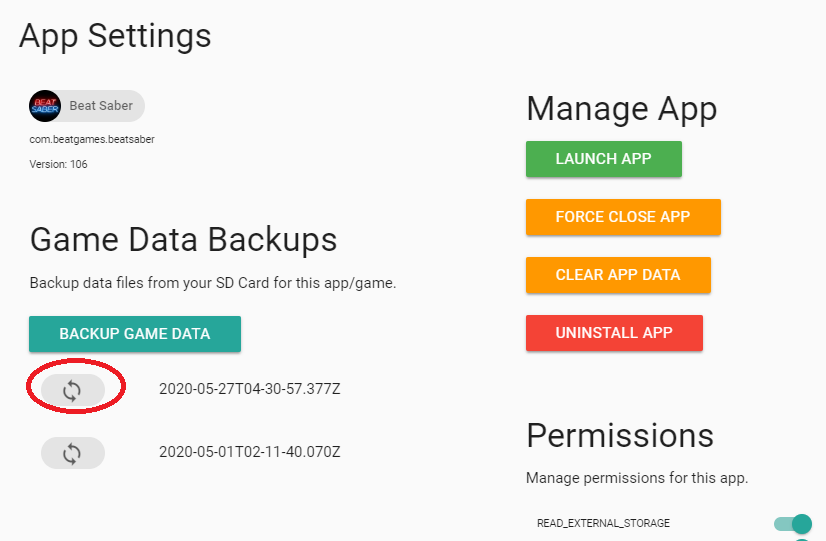
【SideQuest】に戻ってきます。
①グリッドマークをクリック
②BeatSaber歯車アイコンをクリック
③赤丸の復元ボタンをクリック
これでアプデの完了です。おつかれさまでした!
■おわりに

おつかれさまでした。
BeatSaberは頻繁にアップデートが行われます。
なので今後のため、方法、手順は覚えておきましょう。
カスタムソングを入れてる限り、またこの作業が訪れます。
別にアプデ必要ないって言う人は、アプデしなくてもOK。
でもアプデしなきゃ勿体ない。
新しいアプデ、360度の曲けっこう入ってきましたヨ\(^o^)/
それでは!
■このブログでよく読まれている記事↓↓
▼【DMM VR】コスパよくFANZA作品を使う